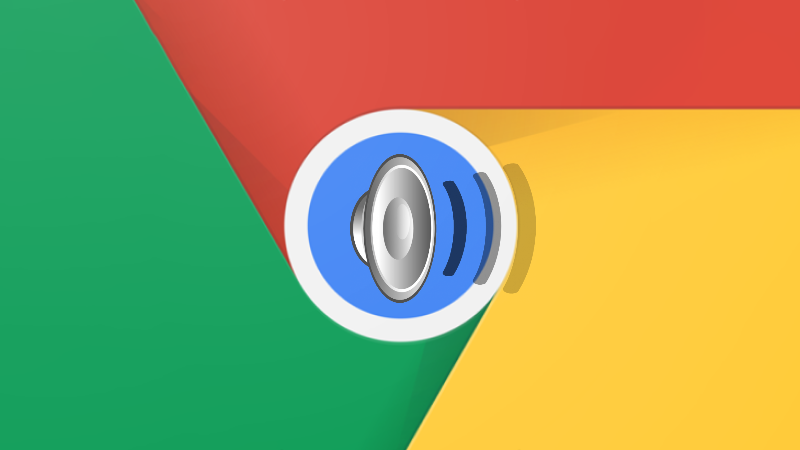
Normalmente, subiría el control deslizante de volumen o ajustaría el dial de sus altavoces para aumentar la salida de audio. Pero, ¿qué sucede si desea aumentar el volumen de la reproducción de música / video en una pestaña individual de Chrome? Bueno, en este artículo te contamos un truco sencillo para aumentar el volumen en las pestañas de Google Chrome hasta en un 600%.
Truco para aumentar el volumen en las pestañas de Google Chrome
Hay un par de extensiones que te permiten jugar con la salida de audio en Chrome. Una de esas extensiones es Volume Master, que le permite aumentar el volumen de reproducción de medios en Chrome. Al usarlo, puede aumentar el volumen de los videos de YouTube o los títulos de Netflix que se reproducen en Chrome con unos pocos clics.
Pasos para corregir el volumen bajo en Google Chrome
- Abra Google Chrome en su PC. Dirigirse a Tienda virtual de Chrome.
- Aquí, busque “Maestro de volumen. ” También puede hacer clic directamente en este enlace para abrir la página de extensión.
- Ahora, haga clic en el Añadir a Chrome botón.
- Grifo Agregar extensión para confirmar cuando se le solicite.
- Una vez que se agrega la extensión, haga clic en su icono en la esquina superior derecha.
- Establezca cuánto volumen desea aumentar para la reproducción de medios en la pestaña usando el control deslizante dado.
- Volume Booster le permite disminuir o aumentar el volumen de la pestaña activa, desde el 0% hasta el 600%.
Con la herramienta, puede aumentar fácilmente el volumen de reproducción de medios en Chrome. Pero asegúrese de no usar niveles demasiado altos, ya que pueden dañar los altavoces de su computadora.
Tenga en cuenta que Chrome le impide acceder a una pantalla completa completa cuando usa una extensión para modificar el sonido. Como resultado, es posible que siempre vea una barra en la parte superior mientras intenta reproducir videos en pantalla completa. Sin embargo, puede deshacerse de lo mismo presionando F11 (en Windows) o Ctr + Cmd + F (en Mac).
Si Volume Master no funciona como se esperaba, puede probar otras extensiones como Volume Booster, Sound Booster that Works! Y Bass Boost como alternativas.
Terminando
Se trataba de cómo puede aumentar el volumen en las pestañas de Google Chrome. Esperamos que ahora pueda disfrutar de un sonido fuerte y audible y aprovechar al máximo sus parlantes mientras escucha canciones, mira videos de YouTube o atraviesa Netflix o Prime Video. Estén atentos para más artículos de este tipo.
Además, lea- Trucos de Google Chrome: Descarga rápida, Modo oscuro forzado, Pestaña Sneak Peek.




